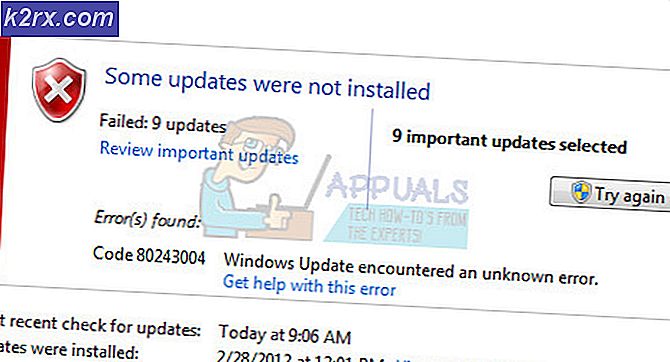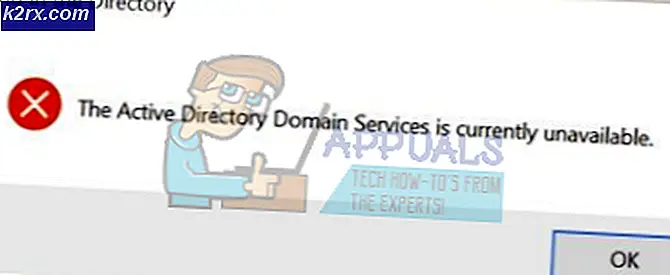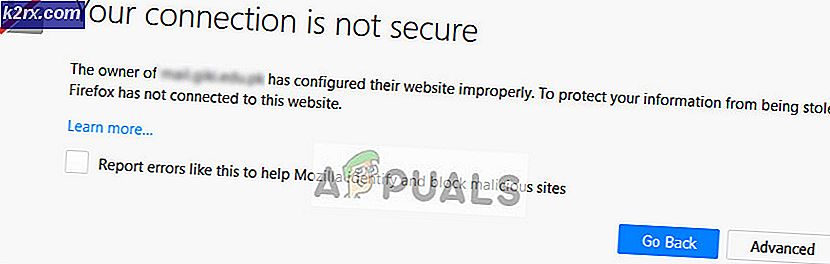Fix: Vortex-Bereitstellung fehlgeschlagen
Möglicherweise können Sie Vortex aufgrund der beschädigten JSON-Bereitstellungsdatei oder der beschädigten Installation der WinRAR-Anwendung nicht bereitstellen. Darüber hinaus kann das Vorhandensein des Spiels und des Mods-Ordners auf verschiedenen Laufwerken den diskutierten Fehler verursachen.
Der betroffene Benutzer stößt auf den Fehler, wenn er versucht, die Mods für das Spiel bereitzustellen. Einige Benutzer sind nach einem Systemabsturz auf das Problem gestoßen. Das Problem ist nicht nur auf ein einzelnes Spiel beschränkt. In einigen Fällen war der Benutzer beim Einrichten von Vortex für die erste Verwendung mit dem Problem konfrontiert, während in anderen Fällen der Benutzer den Fehler beim Ändern der Einstellungen von Mods erhielt.
Befolgen Sie die folgenden Lösungen, um Mods erfolgreich in Vortex bereitzustellen.
Lösung 1: Löschen Sie die JSON-Bereitstellungsdatei von Vortex
Die Bereitstellungs-JSON-Datei ist für den Betrieb der Vortex Mod Manager. Möglicherweise tritt der zur Diskussion stehende Fehler auf, wenn die besagte Json-Datei beschädigt ist. In diesem Zusammenhang kann das Problem durch Löschen der JSON-Datei behoben werden.
- Ausgang das Spiel und die Wirbel. Stellen Sie auch sicher kein Prozess im Zusammenhang mit dem Spiel / Vortex ist Laufen im Task-Manager.
- Öffne das Installation Verzeichnis von Vortex und navigieren Sie zu Daten Mappe.
- Jetzt Backup die folgende Datei:
vortex.deployment.json
- Dann löschen die besagte JSON-Datei. Keine Sorge, die Datei wird neu erstellt, wenn der Mod-Manager neu gestartet wird.
- Versuchen Sie nun erneut, Vortex bereitzustellen, um zu überprüfen, ob das Problem behoben wurde.
Lösung 2: Verschieben Sie den Mod-Ordner auf dem Game Drive
Für den Betrieb von Vortex ist es wichtig, dass sich der Mod-Ordner auf demselben Laufwerk befindet wie das Spiel selbst. Möglicherweise tritt der Fehler auf, wenn sich der Mod-Ordner an einem anderen Speicherort befindet. In diesem Fall kann das Problem durch Verschieben des Mod-Ordners auf das Installationslaufwerk des Spiels behoben werden.
- Erstellen Ein neuer Ordner an dem Ort, an den Sie den Mod-Ordner verschieben möchten (auf dem Laufwerk, auf dem das Spiel bereits installiert ist).
- Öffnen Sie nun die die Einstellungen des Mod Managers und navigiere dann zum Modifikationen Tab.
- Dann bearbeiten die Basis Pfad an den Speicherort des Mod-Staging-Ordners (erstellt in Schritt 1). Dann werden alle Mods mithilfe des Hardlink-Deployments an die richtigen Orte verschoben.
- Überprüfen Sie nun, ob Sie Vortex erfolgreich bereitstellen können.
Lösung 3: Setzen Sie die Installation von Vortex zurück
Wenn das Problem nach einem kürzlich durchgeführten Update von Vortex aufgetreten ist, kann das Problem möglicherweise durch Zurücksetzen des fehlerhaften Updates behoben werden. Stellen Sie sicher, dass Sie nicht versuchen, eine Version zurückzusetzen, für die eine Warnung ausgegeben wurde, dass sie nicht zurückgesetzt werden kann.
- Öffnen Sie die Download-Seite von Vortex und dann herunterladen die vorherige Version von Vortex.
- Jetzt starten das heruntergeladen Datei (keine Notwendigkeit, die aktuelle Installation zu deinstallieren) und Komplett den Installationsprozess.
- Dann versuchen Sie es erneut bereitstellen Vortex, um zu überprüfen, ob das Problem behoben wurde.
Lösung 4: Installieren Sie die WinRAR-Anwendung neu
Das Kompression Das Dienstprogramm WinRAR ist wichtig, um den Inhalt von Vortex zu entpacken. Möglicherweise tritt der vorliegende Fehler auf, wenn die Installation von WinRAR beschädigt ist. In diesem Szenario kann das Problem durch eine Neuinstallation von WinRAR behoben werden.
- Ausgang die Anwendung und Vortex. Stellen Sie sicher, dass im Task-Manager kein Prozess in Bezug auf das Spiel und Vortex ausgeführt wird.
- Geben Sie nun ein Schalttafel in dem Windows-Suche Feld (in der Taskleiste Ihres Systems). Klicken Sie dann in der Liste der angezeigten Ergebnisse auf Schalttafel.
- Dann klicken Sie auf Ein Programm deinstallieren.
- Wählen Sie nun die WinRAR Anwendung und klicken Sie auf Deinstallieren.
- Dann Folgen Die Eingabeaufforderungen auf Ihrem Bildschirm zur Deinstallation von WinRAR und neu starten Ihr System (stellen Sie sicher, dass beim Starten des Systems kein Spiel oder Vortex-Prozess geladen wird).
- Nach dem Neustart herunterladen und Installieren die neueste Version von WinRAR.
- Versuchen Sie nun, den Vortex bereitzustellen, um zu überprüfen, ob der Fehler behoben ist.
Lösung 5: Aktualisieren Sie Vortex auf den neuesten Build
Vortex wird aktualisiert, um die Leistung zu verbessern, indem die bekannten Fehler behoben und die technologischen Fortschritte befriedigt werden. Möglicherweise tritt der vorliegende Fehler auf, wenn Sie eine veraltete Version von Vortex verwenden. In diesem Zusammenhang wird Vortex auf den neuesten Stand gebracht Ausführung kann das Problem lösen.
- Öffne das Speisekarte Klicken Sie im Mod-Manager und auf der linken Registerkarte des Fensters auf die Einstellungen.
- Dann navigieren zum Registerkarte Vortex und prüfen Sie, ob Keine automatischen Updates wird in der Dropdown-Liste "Updates" ausgewählt (Vortex wird automatisch aktualisiert, wenn die Option "Stabil" oder "Testen" ausgewählt ist). Wenn ja, klicken Sie auf Jetzt prüfen Klicken Sie auf die Schaltfläche, um nach der neuesten Version von Vortex zu suchen.
- Überprüfen Sie nach dem Aktualisieren von Vortex, ob der Bereitstellungsfehler behoben wurde.
Wenn Sie das Problem immer noch nicht lösen können, versuchen Sie es zu verwenden NMM (Nexus Mod Manager) in Verbindung mit Vortex. Dann herunterladen die Mods durch NMM und verwenden Wirbel für die Ladereihenfolge.